第二章
〜Player〜| 目次 | FlowPlayerの入手 |
FlowPlayer+RED5 |
FlowPlayerの補足 |
FlowPlayer+RED5
FlowPlayerとRED5を使って、動画を配信する設定を組みます。まず前回DLした、flowplayer.rtmp-3.2.3.zipを解凍します。
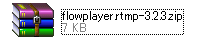
|
フォルダの中にあるflowplayer.rtmp-3.2.3.swfをコピーし、
flowplayerの中に張り付けます。そうすると以下のような状態になると思います

|
新しく、[flowplayer.html]というファイルを作ります。
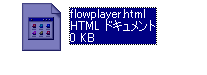
|
ソースは以下をコピーしてお使いください。
<html> |
太い赤字の部分は自分の環境に合わせてお使いください
[test]は動画の名前を表しています。拡張子が[flv]の時は省略可能です。
[rtmp://192.168.0.250/oflaDemo]はRED5のデモの時にconnectしたアドレスに書き換えてください
flowplayer.htmlをダブルクリックし、以下のような再生画面が表示されれば成功です。

|
あとは、再生ボタンを押せば動画が再生されます。
☆外部公開
今まで設定した以下のファイルをwebサーバーにUPしてください。
- flowplayer-3.2.6.min.js
- flowplayer-3.2.7.swf
- flowplayer.rtmp-3.2.3.swf
- flowplayer.controls-3.2.5.swf
- flowplayer.html
外部に公開する、Port番号は、デフォルトなら
- 1935:TCP:サーバーアドレス
RED5に付属している、Tomcatで公開する人は、5080も公開しなければなりません。
最後に、flowplayer.htmlの
[rtmp://ローカルIPアドレス/oflaDemo]⇒[rtmp://グローバルIPアドレス/oflaDemo]
に変更しなければなりません。
